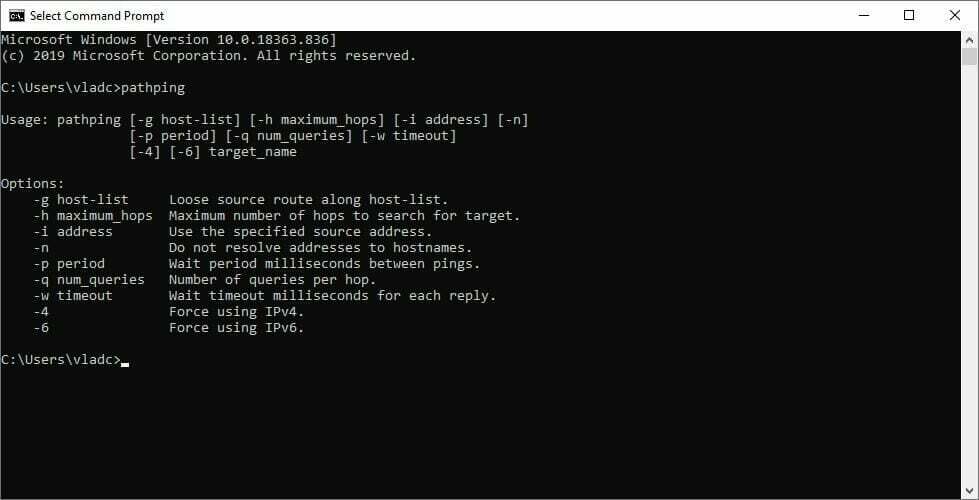PS5コントローラーのリセットは、電源をオフにしてオンにするのと同じくらい簡単です
- 接続の問題や入力の遅延により、多くのユーザーが PS5 コントローラーをリセットする方法を知りたがっています。
- これは非常に簡単に行うことができ、コントローラーをオフにしてからオンにするか、工場出荷時設定にリセットするだけです.

バツダウンロードファイルをクリックしてインストール
このソフトウェアは、一般的なコンピューター エラーを修復し、ファイルの損失、マルウェア、ハードウェア障害からユーザーを保護し、PC を最適化して最大のパフォーマンスを実現します。 3 つの簡単な手順で PC の問題を修正し、ウイルスを今すぐ削除します。
- Restoro PC修復ツールをダウンロード 特許取得済みの技術が付属しています (特許取得可能 ここ).
- クリック スキャン開始 PC の問題を引き起こしている可能性のある Windows の問題を見つけます。
- クリック 全て直す コンピューターのセキュリティとパフォーマンスに影響を与える問題を修正します。
- Restoro は によってダウンロードされました 0 今月の読者。
PS5 コントローラーは素晴らしいゲーム デバイスですが、多くの人がそれをリセットする方法を知りたがっています。 これは非常に簡単で、さまざまな問題を解決するのに役立ちます。
コントローラーの問題を解決する別の方法は、 PS5コントローラーを更新する. 更新しても問題が解決しない場合は、手順に従ってコントローラーをリセットしてください。
PS5コントローラーをリセットするにはどうすればよいですか?
1. コントローラーの電源を入れ直します
- を押します。 PS コントローラーのボタン。

- 選択する アクセサリー. 次に、オフにするコントローラーを選択して選択します 消す.
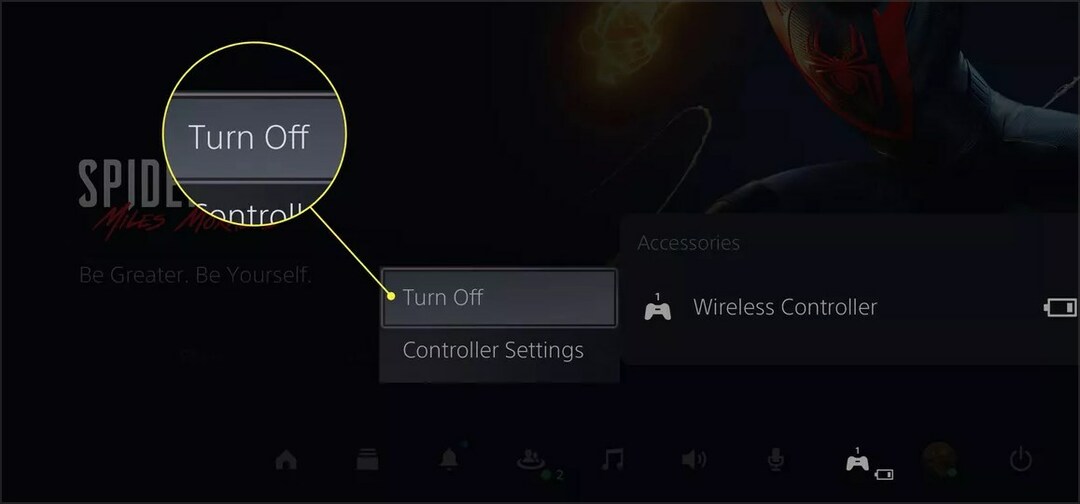
- コントローラーの電源を入れ直し、問題が解決したかどうかを確認します。
これは PS5 コントローラーをリセットする最も簡単な方法です。必ず試してみてください。
2. コントローラーを削除する
- PS5から ホーム画面 見つけて選択する 設定.
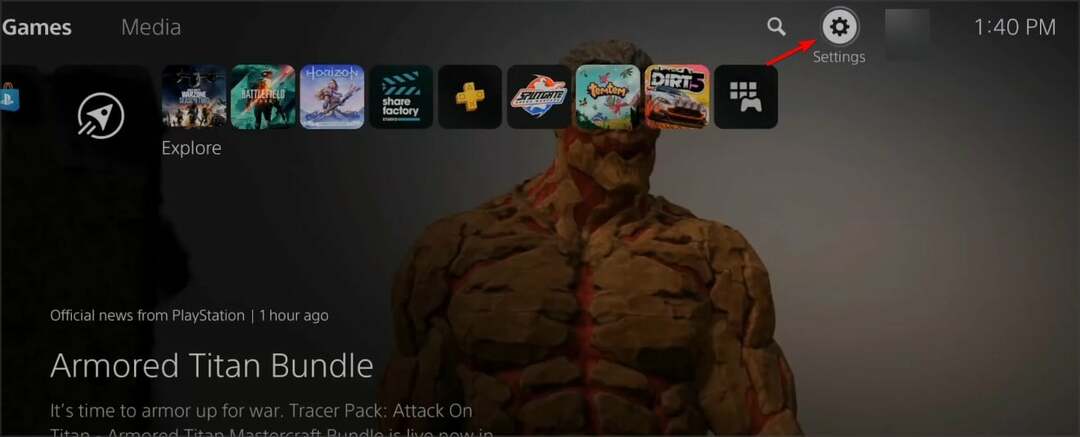
- 次に、に行きます システム そして選択 アクセサリー.

- ここで選択 全般的 と Bluetooth アクセサリ.

- 「登録済みアクセサリ」という見出しの下で、お使いのアクセサリを見つけて選択します コントローラ.
- メニューから選ぶ 消去.
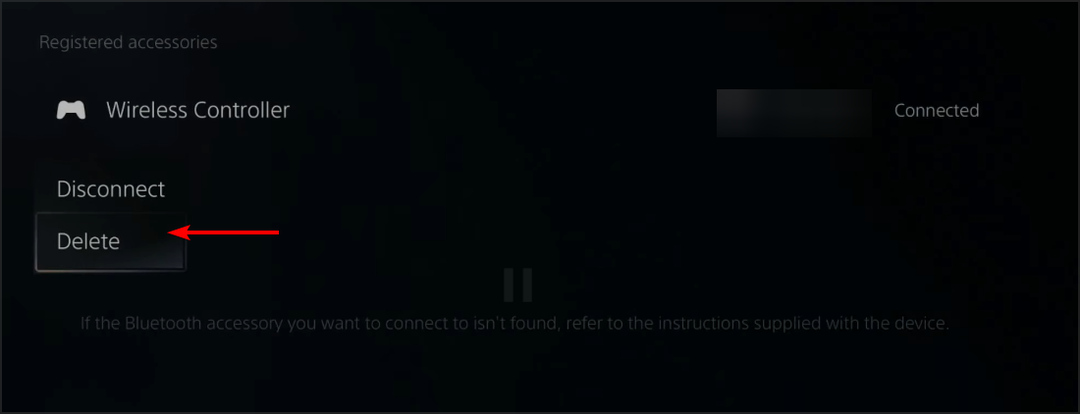
- デバイスを忘れるように求められたら、 OK.
- その後、もう一度コントローラーをペアリングします。
コントローラーのペアリングを解除すると、PS5 コントローラーがリセットされるので、ためらわずに試してください。
- PS5 で IP アドレスを取得できませんか? これを修正する2つの簡単な方法
- FPS は高いがスムーズではない: 途切れ途切れのゲームプレイを修正する方法
- 修正: Path of Exile Login Error パッチが適用されました
3. 工場出荷時設定へのリセットを実行する
- 消す あなたのPS5コンソール。
- を検索して見つけます。 小さなリセットボタン コントローラーの背面にあります。
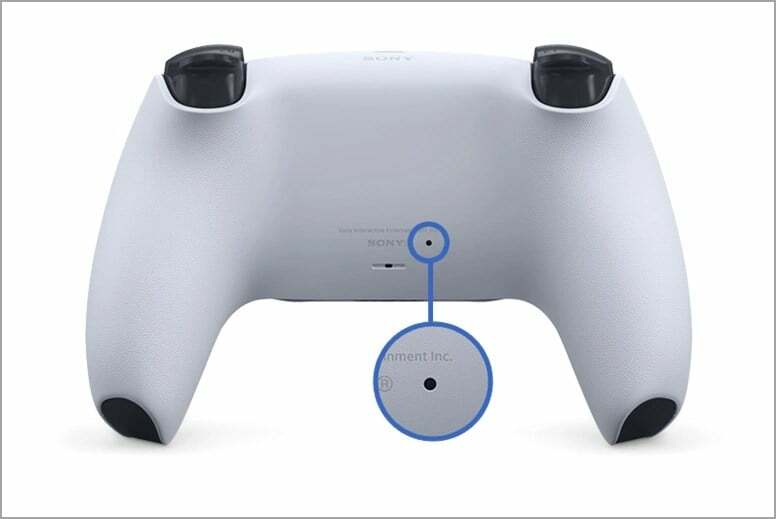
- 小さな工具でボタンを内側に押してみてください。
- ボタンを約1秒間押し続けます 3〜5秒。
- を押します。 PS 前面のボタンを押して再度同期します。
PS5コントローラーを工場出荷時の状態にリセットする方法を疑問に思ったことがあるなら、それは思ったより簡単だということを知っておくべきです.
これですべてです。 ご覧のとおり、PS5コントローラーのリセットはまったく難しくなく、この記事に記載されている手順に従うことで簡単に実行できます.
コントローラーをリセットする前に、必ず PS5コントローラーのバッテリー残量を確認する、問題を回避するために。
いつものように、以下の専用セクションにコメントを残すことを躊躇しないでください。
まだ問題がありますか? このツールでそれらを修正します。
スポンサー
上記のアドバイスを行っても問題が解決しない場合は、お使いの PC でさらに深刻な Windows の問題が発生している可能性があります。 お勧めします この PC 修復ツールをダウンロードする (TrustPilot.com で Great と評価されています) を使用して、簡単に対処できます。 インストール後、単に スキャン開始 ボタンを押してから 全て直す。